公式のMicrosoft Office Web版 Wordが
無料で使えるのはいいんですが。
遅くてとても使いものにならないという方むけの記事です。
特に副業などの成果物をWordで提出を求められる場合
困りますよね。
有料版はめちゃくちゃ高いし。
そんなときWeb版 Wordを快適に使う方法をご紹介します。
それはWindows10に標準搭載されている
ワードパッドをつかうことです。
もちろん無料で使用できます。
無料の Web 版 Office
Microsoftから正式に無料の Web 版 Office が使えるようなっています。
Word、Excel、PowerPointなどが無料で使えます。
もちろん完全版でなく機能が制限されています。
機能が制限されるのは無料だからしょうがないとしても
スピードが遅すぎて、とてもじゃないけど使えません。
原因として頻繁にOneDriveに保存するので、
そこで動きが止まります。
しかも自動保存の間隔が設定できません。
使用環境によって、そんなことない
サクサク動くよって人もいるかもしれません。
私の場合Wordは遅すぎてダメです。
ネット回線のスピードが遅いためと思いますが。
Cドライブの容量がすくないのでOneDriveの同期を切っているのも
影響しているのかもしれません。
ワードパッド
Windows標準搭載のワードパッドを使えば
Office Wordで使える文書が作成できます。
ワードパッドの動作は速いです。
ワードとワードパッドの違いまとめを見ると
ワードパッドで何ができないか分かります。
必要最低限の機能はそなえています。
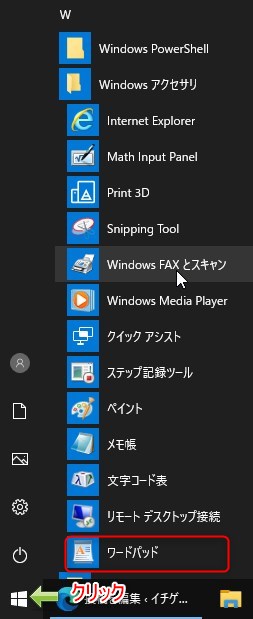
Windows標準搭載のワードパッドは
Windowsボタンをクリックし
Windowsアクセサリの中にあります。
文章を書き終わったら保存は
OfficeオープンXMLドキュメントを選んでください。
Wordで読み込めます。
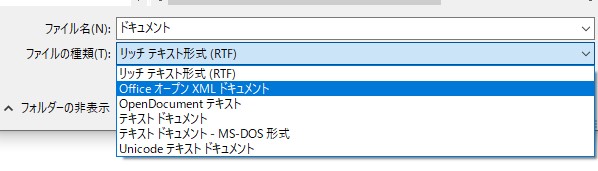
ワードパッドで作ったファイルをWeb版Wordで開く方法
ワードパッドで作ったファイルをWeb版Wordで読み込むには。
無料の Web 版 Office から
Wordの使用を開始するをクリック。
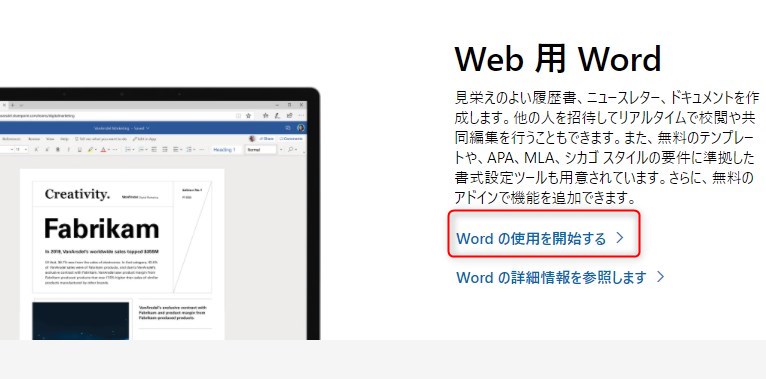
アップロードして開くをクリックします。
ファイルを指定して開けば開けます。
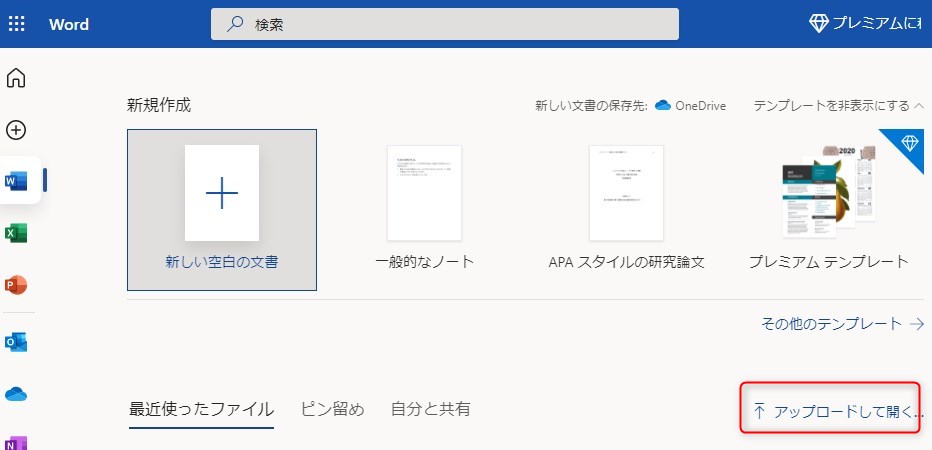
Web版Wordで作ったファイルをパソコンへダウンロードする方法
逆にWeb版Wordで作ったファイルを
ダウンロードする場合は。
左上のファイル→名前を付けて保存
→コピーのダウンロード
ダウンロードしますかと聞かれるので
コピーのダウンロードをクリックすればできます。
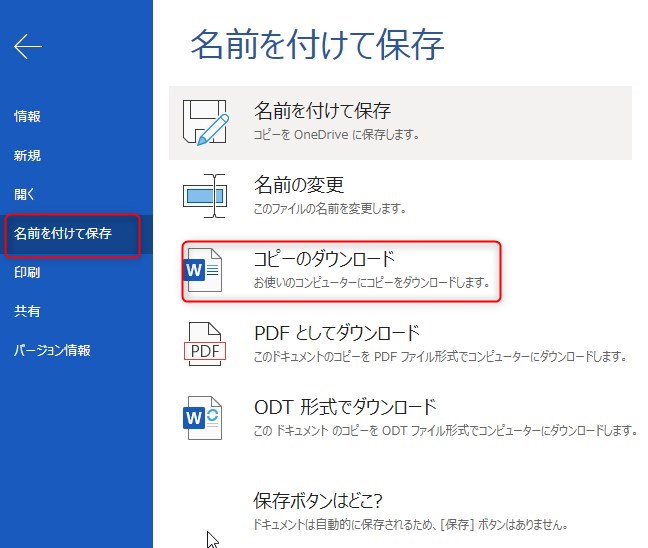
ワードパッドの注意点
Wordで作成された文章をワードパッドで読み込むと
表示はされますが、以下のメッセージのように
適切に表示されません。
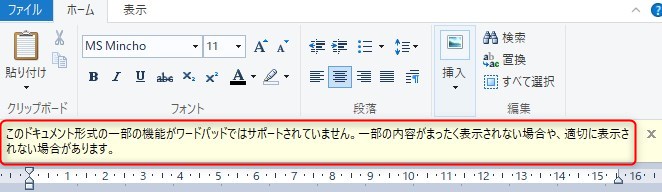
この状態でワードパッドで編集、保存し
再度Wordで読み込むと
ワードパッドで読み込んだことにより
表示内容が変わってしまう可能性があります。
Wordで作成した文章をワードパッドで
編集するのは避けたほうがいいです。
あくまでも新規作成で使うようにしてください。
もしWordの文章を編集する必要性がでたら
Web版Wordでファイルを開き
修正したい文章をワードパッドで修正して
Web版Wordに貼り付けるなどしてください。
目次へ
Thinkfree Office NEO 2019
互換Officeというのがあります。
その中では価格的にこちらがおすすめです。
Microsoft Office 2019に対応した高い互換性を持つオフィスソフトです。
ダウンロード版3980円(税抜き)ですが
ソースネクストで購入する場合
2020年12 月が誕生日だと1,000 円分のeSHOP 割引券が利用できます。
保証はないですが、これは毎月やってると思います。
この券が使えれば4378円(消費税込み)
から1000円引きなので3378円で買えます。
ネット通販でパッケージ版+送料で
買うより安くなると思います。
私はソースネクスト・マイレージサービスの
毎日ジャンジャン宝くじというので
マイレージをこつこつ溜めて無料で手にいれました。
このくじは残念ながら今年で終了です。
互換Officeで検索すると、無料のものなど
たくさん販売されてます。
あくまでも互換であってMicrosoftが作ったものでない以上
完全互換製品はありえないと思います。
正規版で作ったファイルを互換ソフトで修正する場合は
常に表示内容が変わってしまう危険性があることを認識してください。
まとめ
- Windows標準搭載ワードパッドでも
機能制限はあるがWordのかわりになる。 - ワードパッドで作ったファイルを
Web版Wordで読み込める。
Web版Wordやその他のWordで作ったファイルを
ワードパッドで読み込むと表示内容が失われる可能性があるの注意。 - Web版Wordで修正する場合は
ワードパッドで文章を書いてコピペする。 - 互換Officeではソースネクストの
Thinkfree Office NEO 2019が低価格でおすすめ。
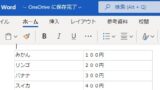
コメント